Mēģinot izveidot pilnu datu dublējumu savā Windows 10 datorā, jūs varat redzēt šo kļūdas kodu -0x80080005. Ja redzat šo paziņojumuServera izpilde neizdevās‘, Atjaunināšanas process nebūs pabeigts. Lai atrisinātu šo vienkāršo kļūdu, veiciet šos vienkāršos labojumus -
1. labojums - restartējiet Windows Backup pakalpojumu
Kā mēs esam apsprieduši, šis jautājums var rasties, ja Windows dublēšana pakalpojums nedarbojas pareizi.
1. Vispirms noklikšķiniet uz Windows ikonas un ierakstiet “komandu uzvedne“.
2. Tad, ar peles labo pogu noklikšķiniet uz “Komandu uzvedne”Un noklikšķiniet uz“Izpildīt kā administratoram“.

3. Kad redzat, ka CMD ir parādījies, tips šo komandu un hit Enter.
neto pietura sdrsvc

Pagaidiet kādu laiku.
4. Lai atsāktu Windows dublēšana pakalpojumu vēlreiz, izpildiet šo komandu.
neto sākums sdrsvc

Kad redzatPakalpojums Windows Backup tika veiksmīgi palaists”Parādījās ziņojums, aizveriet CMD logu.
Mēģiniet vēlreiz paņemt dublējumu.
2. labojums - pārņemiet īpašumtiesības uz sistēmas sējuma īpašumtiesībām
Jums ir vajadzīgas pilnas administratīvās īpašumtiesības uz Sistēmas apjoma īpašumtiesības mapi.
1. Sākumā nospiediet Windows taustiņš + R lai piekļūtu Palaist logs.
2. Iekš Palaist logā ierakstiet “cmd“. Pēc tam jums jānospiež ‘Ctrl + Shift + Enter‘.

3. Lai apturētu Ēnu kopija uz laiku, uzrakstiet šo komandu un nospiedietEnter‘Pēc tam.
neto pietura sdrsvc

4. Jūs pārņemsiet īpašumtiesības uz Informācija par sistēmas apjomu (SVI) mapi, izpildiet šo komandu tāpat kā iepriekšējo komandu.
takeown / F “C: Informācija par sistēmas apjomu” / A

Izpildot komandu, jūs redzēsiet, ka šis ziņojums ir parādījies-
PANĀKUMI: Informācija par sistēmas apjomu tagad pieder administratora grupai.
5. Visbeidzot, ir pienācis laiks atkal atsākt apstājušos dievkalpojumu. Lai to izdarītu, vēlreiz palaidiet šo komandu terminālā.
neto sākums sdrsvc

Aizveriet CMD terminālis.
Labot 3 - mape Tukšie katalogi
Dažreiz bojāta kataloga mape var izraisīt šī servera kļūdas kodu.
1. Atveriet Komandu uzvedne ar administratīvām tiesībām.
2. Pēc atvēršanas CMD ekrānā palaidiet šo komandu, lai apturētu dublēšanas pakalpojumu.
neto pietura sdrsvc

3. Lai izdzēstu katalogu mapi mapē Windows dublēšana, izpildiet šo komandu, izmantojot kopiju ielīmēšana to un sit Enter.
del “C: System Volume InformationWindowsImageBackupCatalog”

5. Kad mape ir izdzēsta, izpildiet šo vienkāršo komandu.
neto sākums sdrsvc

Kad pakalpojums ir sācies, aizveriet CMD logs.
Mēģiniet vēlreiz dublēt sistēmu.
4. labojums - restartējiet Windows dublēšanas pakalpojumu no pakalpojuma
Dažreiz pārtrauciet sākt Windows dublēšana no Pakalpojumi var izdoties.
1. Noklikšķiniet uz Windows ikona vienu reizi. Tips “pakalpojumus”Tur.
2. Vienkārši noklikšķiniet uz “Pakalpojumi”No meklēšanas rezultātiem, lai tai piekļūtu.

3. Kad Pakalpojumi parādās logs, ritiniet uz leju līdz gandrīz apakšai. Noskaidrot "Windows dublēšana“.
4. Ar peles labo pogu noklikšķiniet un noklikšķiniet uz “Apstājies“.
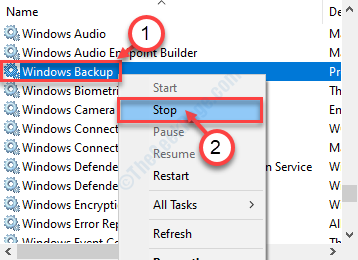
Windows dublēšana pakalpojums tiks uzsākts.
5. Līdzīgi ar peles labo pogu noklikšķiniet tajā pašā pakalpojumā un noklikšķiniet uz “Sākt”, Lai atsāktu Windows dublēšana pakalpojumu atkal.
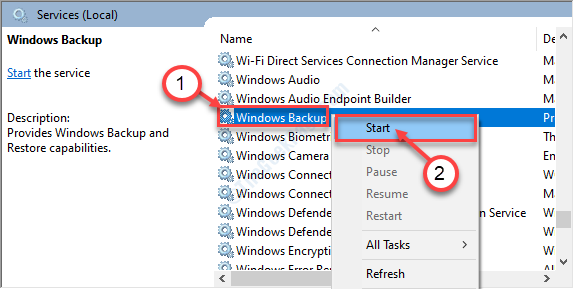
Pārbaudiet, vai tas darbojas.
Labot 5 - palaidiet komandu CMD
Palaidot šo vienkāršās palaišanas komandu, jūs varat atrisināt šo problēmu.
1. Nospiediet Windows taustiņš + S. Pēc tam ierakstiet “cmd“.
2. Pēc tam, ar peles labo pogu noklikšķiniet uz "Komandu uzvedne“. Lai piekļūtu CMD terminālā noklikšķiniet uz “Izpildīt kā administratoram“.

3. Kad parādās termināls, kopēt ielīmēt šo komandu.
cmd.exe / c takeown / f "C: \ System Volume Information \ *" / R / D Y && icacls "C: \ System Volume Information \ *" / piešķirt: R SISTĒMA: F / T / C / L
4. Pēc ielīmēšana komandu, hit Enter.

Pagaidiet kādu laiku.
Pēc tam aizveriet Komandu uzvedne logs. Restartēt datorā.
Tam vajadzētu atrisināt jautājumu.
